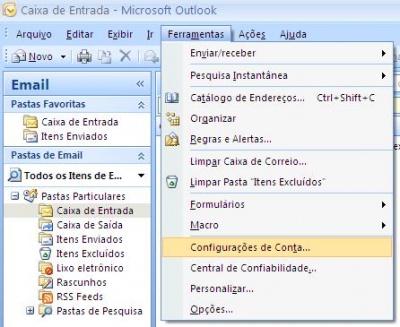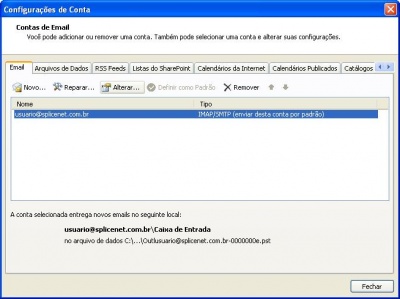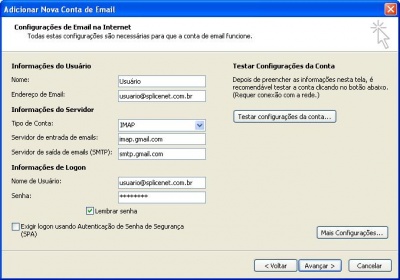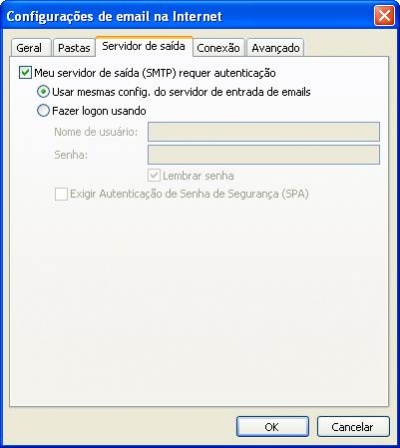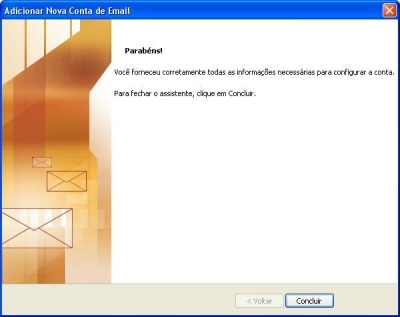Microsoft Outlook 2007 - usuario@splicenet.com.br
De Suporte
(Diferença entre revisões)
|
|
| Linha 38: |
Linha 38: |
| | ** '''Endereço de e-mail''': deve ser o seu endereço de e-mail completo. | | ** '''Endereço de e-mail''': deve ser o seu endereço de e-mail completo. |
| | * '''Informações sobre o servidor''' | | * '''Informações sobre o servidor''' |
| − | ** '''Tipo de Conta''': IMAP | + | ** '''Tipo de Conta''': deve ser '''IMAP''' |
| | ** '''Servidor de entrada de e-mails''': deve ser '''imap.gmail.com''' | | ** '''Servidor de entrada de e-mails''': deve ser '''imap.gmail.com''' |
| | ** '''Servidor de saída de e-mails (SMTP)''': deve ser '''smtp.gmail.com''' | | ** '''Servidor de saída de e-mails (SMTP)''': deve ser '''smtp.gmail.com''' |
Edição das 13h48min de 8 de outubro de 2013
Verificar Configuração IMAP
|
|
| Para verificar as configurações de sua conta de e-mail @splicenet.com.br no Microsoft Outlook 2007, siga o procedimento:
|
|
|
|
| 1. Verifique no webmail, se o IMAP está ativado em sua conta de e-mail.
2. Clique no menu Ferramentas e selecione Configurações de contas...
|
|
|
|
| 3. Selecione sua conta e clique em Alterar.
|
|
|
|
4. Verifique as seguintes informações:
- Informações do usuário
- Nome: deve ser o seu nome como você gostaria que ele aparecesse quando as pessoas receberem seu e-mail.
- Endereço de e-mail: deve ser o seu endereço de e-mail completo.
- Informações sobre o servidor
- Tipo de Conta: deve ser IMAP
- Servidor de entrada de e-mails: deve ser imap.gmail.com
- Servidor de saída de e-mails (SMTP): deve ser smtp.gmail.com
- Informações de Logon
- Nome de usuário: deve ser o seu e-mail completo.
- Senha: a senha do e-mail que está configurado.
- Fazer logon usando Autenticação de Senha de Segurança (SPA): Deixe essa opção sempre Desativada.
Clique no botão Mais configurações...
|
|
|
|
| 5. Na aba Geral.
O nome da conta pode ser o seu endereço de e-mail completo, ou outro nome, esse nome irá apenas identificar a conta no Outlook.
|
|
|
|
| 6. Clique na guia Servidor de saída.
Devem estar marcadas as opções: Meu servidor de saída (SMTP) requer autenticação e Usar mesmas config. do servidor de entrada de e-mails.
|
|
|
|
| 7. Clique na aba Avançado.
Verifique as configurações:
- Em Servidor de entrada (IMAP) o número da porta deve ser 993.
- Deve estar marcada a opção Este servidor requer uma conexão criptografada (SSL).
- Em Servidor de saída (SMTP) o número da porta deve ser 587.
- Em Usar o seguinte tipo de conexão criptografada deve estar selecionado TLS.
Clique em OK.
|
|
|
|
|
|
|
|
|
|